微軟終於推出Office Web Apps,中文直翻就是網路版的線上office,看樣子各方都已經迫不及待要打入雲端了,Office Web Apps完全是免費的線上文書編輯工具,內建於25GB的SkyDrive之下,只要你有Windows Live帳號就可以使用,若是你家有Office 2010,結合起來更是強大,文件可以帶著走了~~
不過Office Web Apps只支援2007的檔案格式,實屬美中不足的地方,但是基本編輯功能都有喔!不太算過於陽春!建立一份輕巧的雲端文件,實在很適合使用這款線上文書編輯服務!
在等待Office 2010正式版推出時,可以先試用試用版與Office Web Apps的結合,透過本機上的office 2010與雲端的Office Web Apps線上應用程式,再加上25GB的SkyDrive免費線上空間的加持之下,可以輕鬆打造線上雲端辦公室,達到線上協同編輯的目的,以後只要有網路與瀏覽器的環境之下,就可以跟世界各地的朋友或同事,同時共同編輯一份文件,真是資訊無國界阿!
搶先使用Office Web Apps!
先點這裡到Office Web Apps首頁,如果還沒登入的話,需要登入到Windows Live才能使用Office Web Apps,然後可以看到頁面右方有建立新的線上文件,分別是word、PowerPoint、Excel、OneNote四種常用到的文書處理軟體。
這裡用word來示範,可以看到要先輸入名稱來建立新的文件

Office Web Apps!試用心得
本站特別試用全部四種辦公室軟體,並且截圖下來。以下圖片可以點擊放大。word
是四種裡面基本功能最多的,如果要建立單純的一般文字文件,功能就綽綽有餘了喔~

PowerPoint
要建立圖文並茂的簡報,可能有點不適合,但是滿適合只用於修改文字內容,這樣不必使用到本機上的PowerPoint,也不用擔心筆電的效能不足!
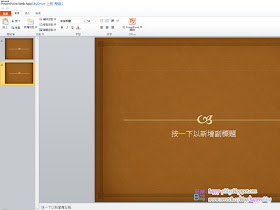
Excel
滿適合建立個人帳務表(四則運算),隨時隨地記錄一下自己花了多少錢。
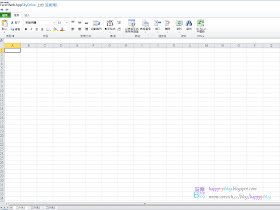
OneNote
透過隨身上網裝置,雲端的OneNote還滿不錯用的,已經滿足大部分的功能了!

如果需要再次編輯,只需要回到SkyDrive中,就可以點擊文件再次編輯。如果要下載到電腦裡怎麼辦?沒關係!只要進到編輯模式中,你可以在檔案下拉式選單中找到下載的選項,這樣你就可以使用電腦本機中的office進行編輯!











沒有留言 :
張貼留言